专业的浏览器下载、评测网站
360安全浏览器怎么设置不显示收藏栏?360安全浏览器隐藏收藏栏的方法
2020-05-26作者:浏览器之家来源:本站原创浏览:
我们在使用360安全浏览器时会将一些经常访问的网页收藏到浏览器的收藏夹中,而360安全浏览器头部的收藏栏中会显示出我们收藏夹中收藏的网址,我们可以很方便的在360安全浏览器中查找和打开指定的网页。但是这样一栏如果有其它人使用我们的电脑,很容易就可以知道我们收藏了哪些网页,所以小编今天就给大家分享一下360安全浏览器隐藏收藏栏的方法,下面我们一起来看一看吧
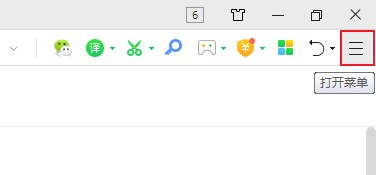
2、点击之后下方会弹出360安全浏览器的菜单窗口,在窗口中点击“设置”这一项;
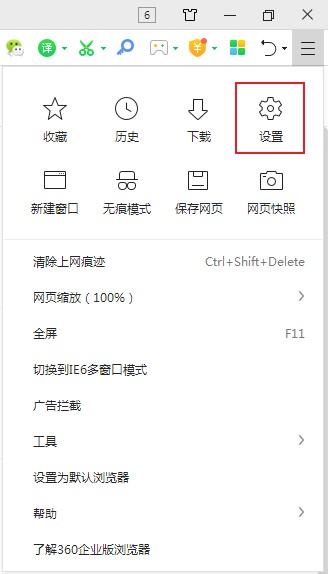
3、这时我们就进入了360安全浏览器的设置页面,在页面左侧的导航中点击“界面设置”选项;
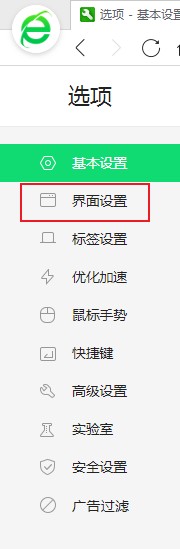
4、在360安全浏览器的界面设置页面中可以看到“工具栏”这一项,在其中将“显示收藏栏”取消勾选就可以了,这时浏览器头部的收藏栏就已经不见了;
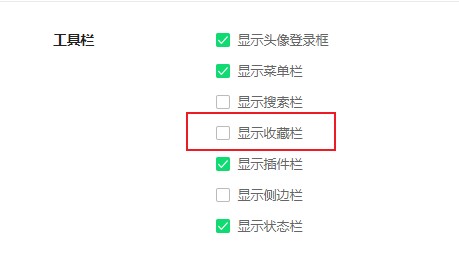
以上就是360安全浏览器隐藏收藏栏的方法,按照上面的方法进行设置就可以让360安全浏览器不显示收藏栏了。
360安全浏览器隐藏收藏栏的方法
1、首先我们打开360安全浏览器,在浏览器右上方可以看到如下图所示的“打开菜单”图标,使用鼠标点击该图标;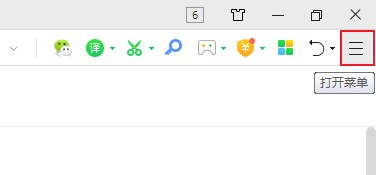
2、点击之后下方会弹出360安全浏览器的菜单窗口,在窗口中点击“设置”这一项;
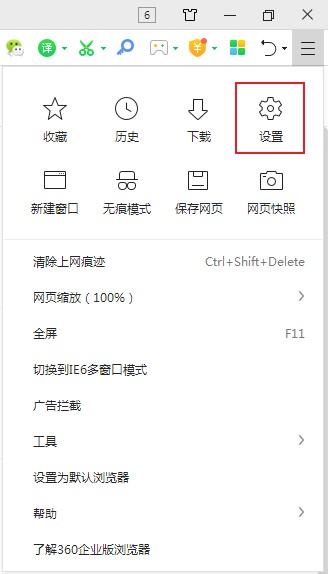
3、这时我们就进入了360安全浏览器的设置页面,在页面左侧的导航中点击“界面设置”选项;
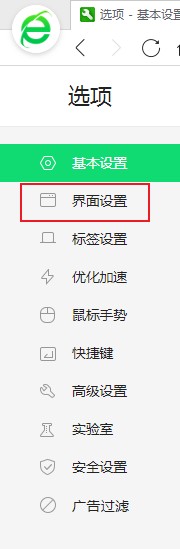
4、在360安全浏览器的界面设置页面中可以看到“工具栏”这一项,在其中将“显示收藏栏”取消勾选就可以了,这时浏览器头部的收藏栏就已经不见了;
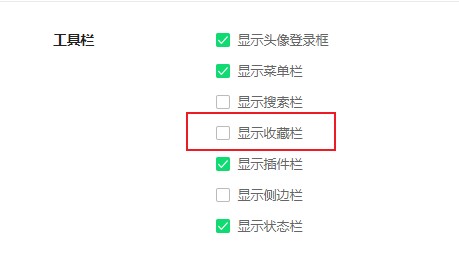
以上就是360安全浏览器隐藏收藏栏的方法,按照上面的方法进行设置就可以让360安全浏览器不显示收藏栏了。
相关文章
- 360安全浏览器主页怎么设置?360浏览器主页设置教程
- 360浏览器5.0正式版_360安全浏览器5.0版官方下载[经典版]下载
- 360安全浏览器9.1官方下载
- 360安全浏览器7.0官方下载|360浏览器V7.1.1.316官方版
- 360安全浏览器6.0正式版|360浏览器6.5官方下载
- 360浏览器首页怎么设置,360安全浏览器首页设置教程
- 360安全浏览器没有收藏夹的原因以及重新显示收藏夹的方法
- 360安全浏览器怎么关闭网页声音?360安全浏览器开启网页静音功能的方法
- 360安全浏览器怎么关闭右侧广告?360安全浏览器关闭右侧广告的方法
- 360安全浏览器无法识别摄像头 教你详细的解决方法
猜你喜欢
热门文章
本类排行
- 1360浏览器打开网页提示存在违法信息其它网站正常的解决方法(图文)
- 2360浏览器打开4399游戏界面提示需要启用flash插件的详细解决方法(图文)
- 3360浏览器打开部分网页被反诈骗中心拦截的详细解决方法(图文)
- 4360安全浏览器关闭360画报的详细设置方法(图文)
- 5360浏览器安装猫抓网页视频下载插件的详细操作方法(图文)
- 6360浏览器出现请允许浏览器打开wps office提示的解决方法(图文)
- 7使用IE浏览器打开某些网页时会自动跳转到360浏览器的解决方法(图文)
- 8360浏览器的主页是灰色的设置不了怎么办(已解决)
- 9360浏览器收藏夹中的内容不见了怎么办?360浏览器恢复收藏夹的方法
- 10360安全浏览器青少年模式在哪里?360安全浏览器青少年模式开启教程
相关下载
关注手机站